1.JDK 1.8
2.zookeeper 3.4.8 解压
3.kafka 配置
在kafka解压目录下下有一个config的文件夹,里面放置的是我们的配置文件
consumer.properites 消费者配置,这个配置文件用于配置于2.5节中开启的消费者,此处我们使用默认的即可
producer.properties 生产者配置,这个配置文件用于配置于2.5节中开启的生产者,此处我们使用默认的即可
server.properties kafka服务器的配置,此配置文件用来配置kafka服务器,目前仅介绍几个最基础的配置
- broker.id 申明当前kafka服务器在集群中的唯一ID,需配置为integer,并且集群中的每一个kafka服务器的id都应是唯一的,我们这里采用默认配置即可
- listeners 申明此kafka服务器需要监听的端口号,如果是在本机上跑虚拟机运行可以不用配置本项,默认会使用localhost的地址,如果是在远程服务器上运行则必须配置,例如:
listeners=PLAINTEXT:// 192.168.180.128:9092。并确保服务器的9092端口能够访问
3.zookeeper.connect 申明kafka所连接的zookeeper的地址 ,需配置为zookeeper的地址,由于本次使用的是kafka高版本中自带zookeeper,使用默认配置即可
zookeeper.connect=localhost:2181
4.运行 zookeeper 我是到zookeeper bin 目录下启动 命令:sh zkServwer.sh start
5.启动 kafka
因为搭建的不是集群 所以都是采用默认配置 kafka 启动命令:到kafka bin 下 ./bin/kafka-server-start.sh config/server.properties 成功如下:

6.topic测试
1)在kafka解压目录打开终端,输入
./kafka-topics.sh --create --zookeeper localhost:2181 --replication-factor 1 --partitions 1 --topic test
创建一个名为test的topic

2)查看是否创建成功
./kafka-topics.sh --list --zookeeper localhost:2181会出现 test
3)创建一个消息消费者
在kafka解压目录打开终端,输入
bin/kafka-console-consumer.sh --bootstrap-server localhost:9092 --topic test --from-beginning
可以创建一个用于消费topic为test的消费者 此时相当于一个控制台 不会有任何输出
4)创建一个消息生产者
在kafka解压目录打开一个新的终端,输入
bin/kafka-console-producer.sh --broker-list localhost:9092 --topic test
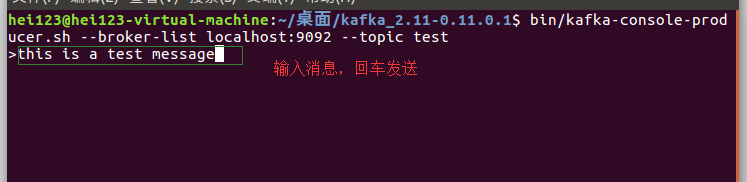
5)消费输出:
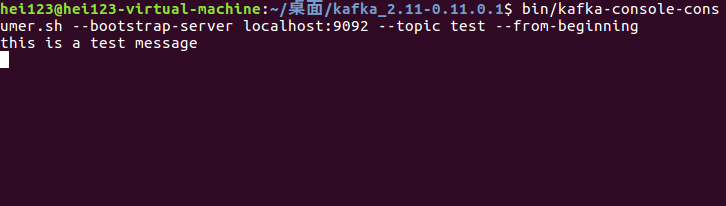
本文参照博客地址:https://www.cnblogs.com/hei12138/p/7805475.html